本文教你安装win10浏览版
Windows 10是美国微软公司研发的跨平台及设备应用的操作系统。是微软发布的最后一个独立Windows版本。Windows 10共有7个发行版本,分别面向不同用户和设备。2014年10月1日,微软在旧金山召开新品发布会,对外展示了新一代Windows操作系统,将它命名为“Windows 10”,新系统的名称跳过了这个数字“9”。截止至2018年3月7日,Windows 10正式版已更新至秋季创意者10.0.16299.309版本,预览版已更新至春季创意者10.0.17120版本
随着windows10系统的不断更新与优化,越来越多用户也选择安装windows10系统了。系统之家小编就为想安装win10预览版系统的用户们带来了win10预览版安装方法,安装win10预览版安装方法其实并不难哦,感兴趣的朋友可以看看下面的win10预览版安装教程。
win10预览版能够尽早的体验Win10最新特性和功能,因此那么一部分的网友想安装win10预览版,但是不知道具体怎么去操作,有想要安装win10预览版的朋友你可以看看小编编写的这篇win10预览版安装教程,它可以帮你们了解如何安装win10预览版的过程。
win10预览版安装图文教程
网上搜索并下载win10预览版,
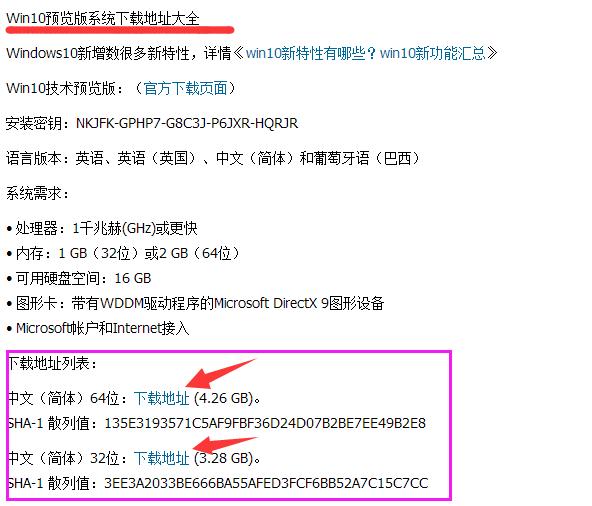
win10示例1
下载完成后,右键单击安装文件,选择装载
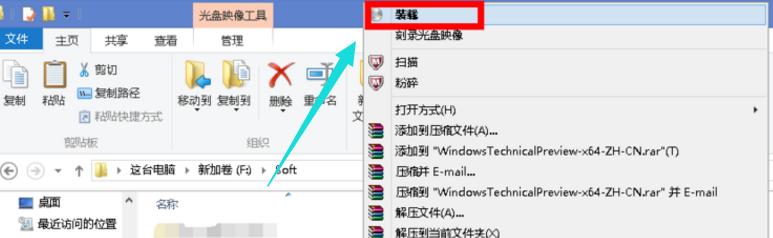
win10示例2
进入安装文件,双击setup文件
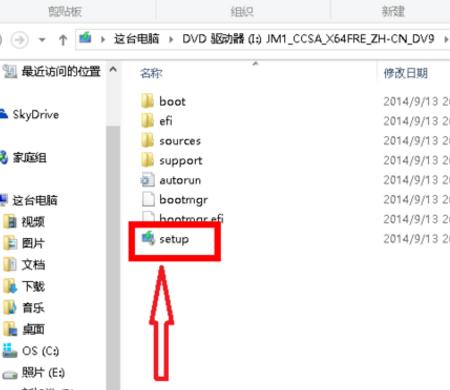
win10示例3
文件解压准备,文件解压准备

win10示例4
进入安装协议,勾选同意协议后,点击接受
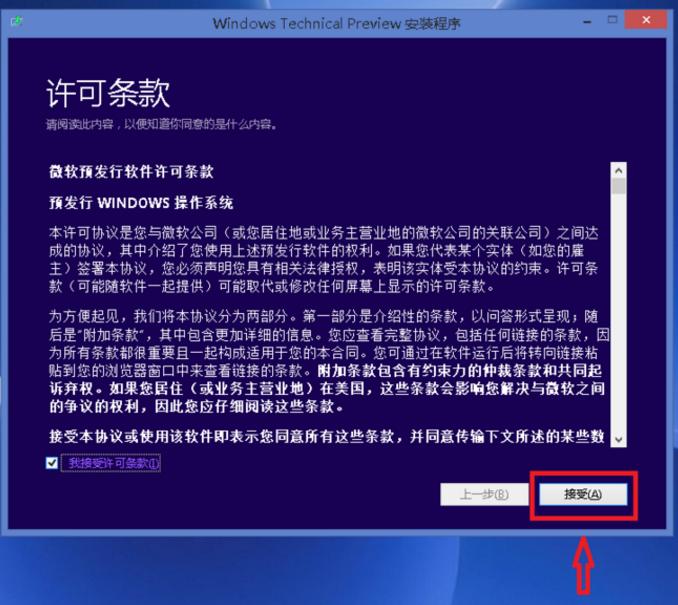
win10示例5
系统开始一系列准备工作,此过程只需等待。

win10示例6
进入安装程序,点击安装,等待安装完成。
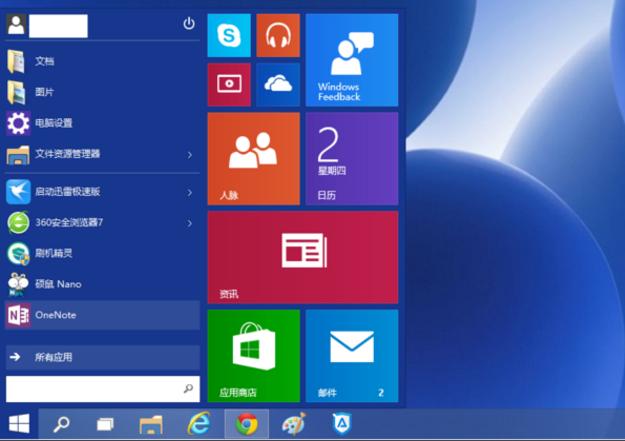
win10示例7
以上就是安装win10预览版的操作过程了,其实你们也可以使用“小白一键重装系统”工具进行操作安装的。具体的操作可在其官网上进行查阅。
Windows 10系统成为了智能手机、PC、平板、Xbox One、物联网和其他各种办公设备的心脏,使设备之间提供无缝的操作体验。
……